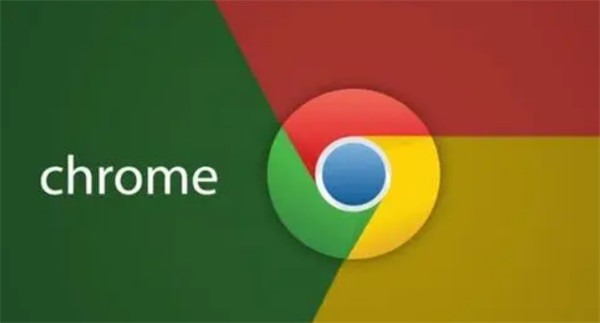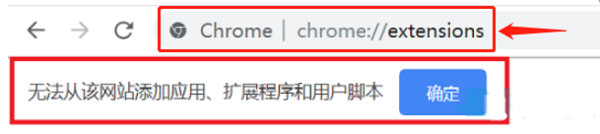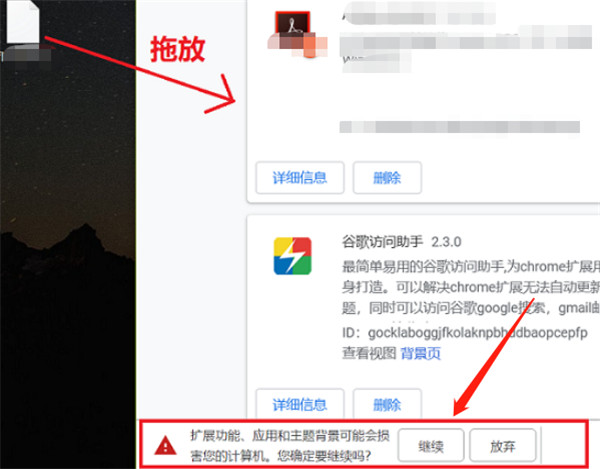谷歌浏览器插件怎么安装(谷歌浏览器插件设置在哪)
时间:2023-04-25 17:24 来源:未知 作者:yy 点击:载入中...次
谷歌浏览器插件怎么安装是一个困扰许多新手小白的难题,谷歌浏览器目前在所有人的电脑上的普及率越来越高,不仅依赖它那简洁的操作界面,还有这强大的系统功能,当然其中包括那些丰富的插件。在谷歌浏览器中,往往一些小小的插件就可以帮助用户解决许多的麻烦,比如去广告插件可以让浏览器避免那些弹窗广告的打扰;比如安全防护插件就可以保护用户浏览网页时的隐私等等。那么到底谷歌浏览器插件怎么安装呢,插件的设置入口在哪里呢,这边小编来给大家介绍一下哈。 经过小编的尝试,谷歌浏览器是可以手动安装插件的,方法非常简单,我们可以通过拖动安装的方法来实现,一起来看看如何操作吧。 1、首先我们下载需要的插件,之后打开谷歌浏览器的扩展页面;
2、随后,依次定位至【chrome:// extensions /或按Chrome菜单图标---更多工具---扩展程序】;
3、随后,我们拖动插件至扩展页面并安装即可。 除了上述方法,小编还为大家整理了另外一种方式。 1、首先,我们依旧是打开【菜单】,点击【更多工具】,点击【扩展程序】,之后点击右上角的【开发者模式】,点击变为蓝色即为开启状态;
2、之后,我们将插件拖放至扩展程序,随后会提示安全提醒窗口,询问我们是否继续,点击【继续】,之后的步骤就和第一种方法一样了。 除了上述方法以外,我们还可以将插件的尾缀改为【.zip】的形式,将插件解压到浏览器中,此方法相对复杂一些,并且可能导致文件损坏,大家可慎重考虑后再尝试。 以上是本次小编给大家整理的关于谷歌浏览器插件怎么安装的全部内容了,希望可以帮助到大家。 (责任编辑:ku987小孩) |